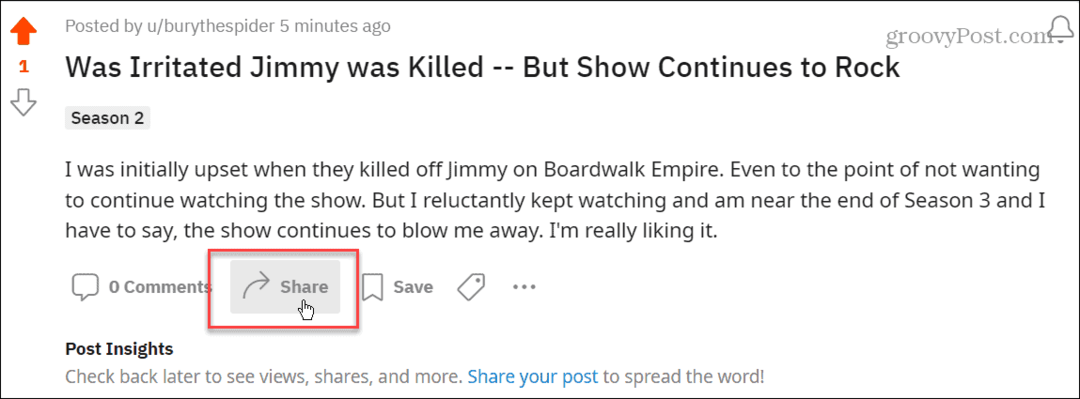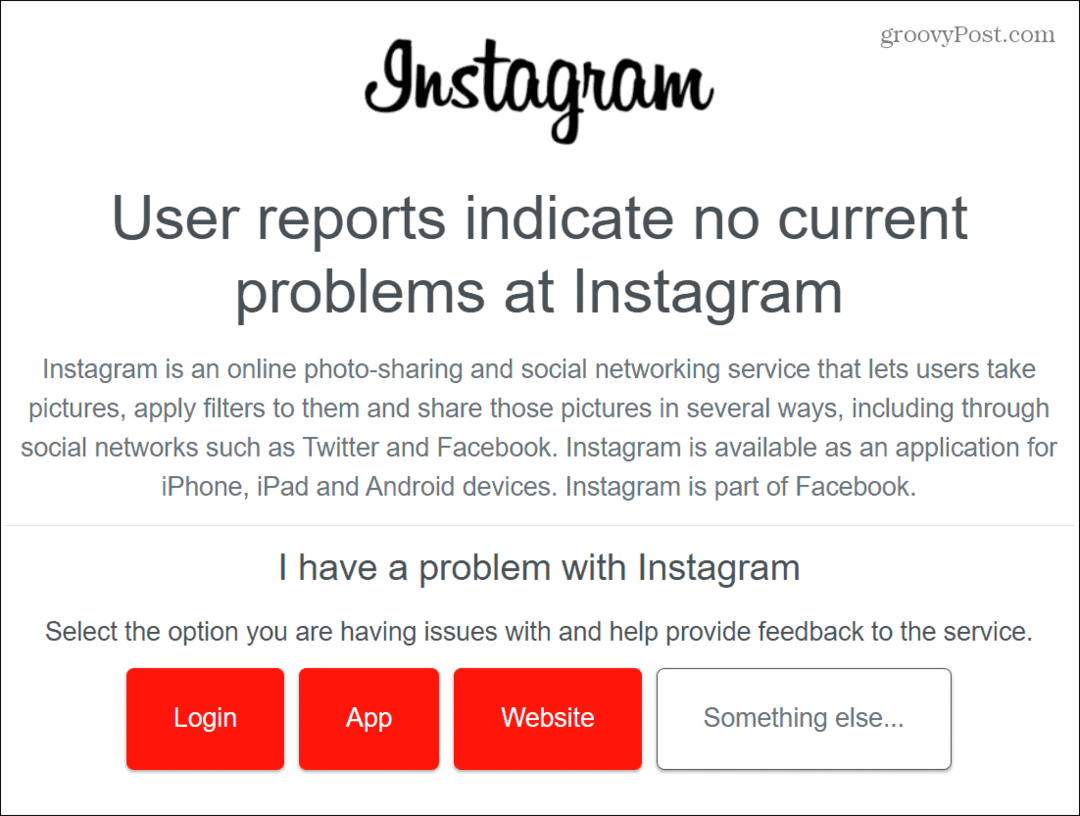8 būdai, kaip programa „Excel“ gali pagerinti jūsų duomenis
„Microsoft“ Biuras „Microsoft“ Herojus Pranokti / / March 19, 2020
Paskutinį kartą atnaujinta

Kai duomenys „Excel“ skaičiuoklėje neatrodo tiksliai taip, kaip jums norėtųsi, arba jums reikia geresnio būdo, kaip duomenis pateikti savo lape, gali padėti susikaupti.
„Excel“ susieta funkcija yra viena iš dažniausiai naudojamų funkcijų. Priežastis ta, kad jis yra toks universalus. Kai skaičiuoklės duomenys neatrodo tiksliai taip, kaip jums norėtųsi, arba jums reikia geresnio būdo, kaip duomenis pateikti lape, gali padėti susikaupti.
Kaip veikia „Concatenate“ programa „Excel“
„Concatenate“ funkcija yra labai lengva naudotis. Funkcijos sintaksė veikia taip:
KONCATENATAS (tekstas1, tekstas2, tekstas3 ir…)
Ši funkcija atrodo labai paprasta. Tai sujungs kelias teksto eilutes į vieną eilutę. Funkcijos viduje kiekvieną eilutę (arba langelį, kuriame yra eilutė) dedate kableliais.
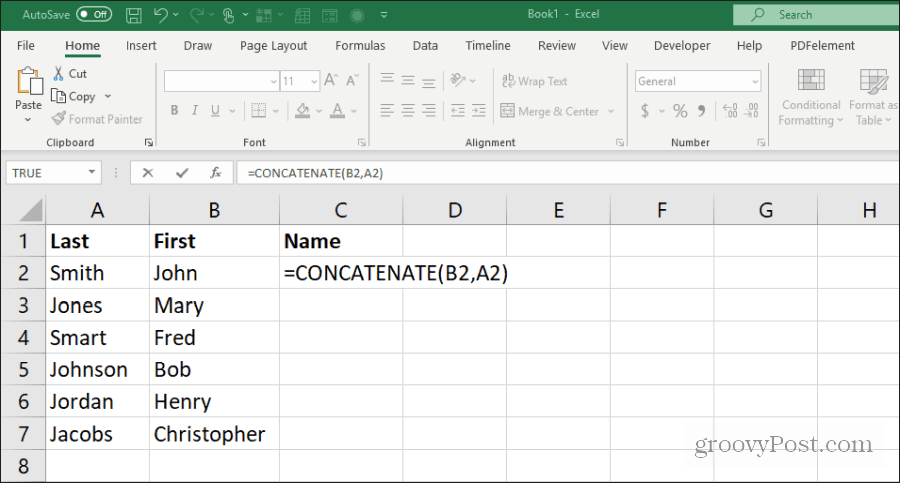
Nors jis gali būti paprastas, jo naudojimo būdai yra gausūs.
Šiame straipsnyje apžvelgsime kelis naudingiausių būdų, kaip galite naudoti funkciją Sujungti, naudodami įvairius projektus, pavyzdžius.
1. Vardų formatavimas
Vienas iš dažniausiai naudojamų funkcijų Sujungti yra tada, kai skaičiuoklėje yra vardai dviejuose stulpeliuose, kaip aukščiau pateiktame pavyzdyje. Tai yra vienas iš paprasčiausių būdų naudoti šią funkciją, nes ji apima tik dviejų stulpelių susiejimą su tarpeliu viduryje.
Tai yra:
KONCATENATAS (B2, ”, A2)
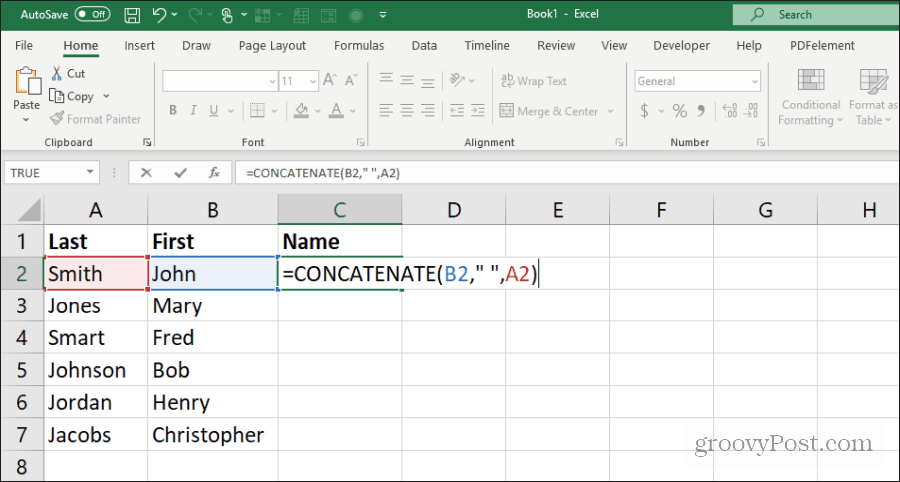
Vardas ir pavardė bus teisinga tvarka, viduryje paliekant tarpą. Norėdami užpildyti likusius stulpelius kitiems vardams, laikykite nuspaudę Pamaina klavišą klaviatūroje ir dukart spustelėkite.
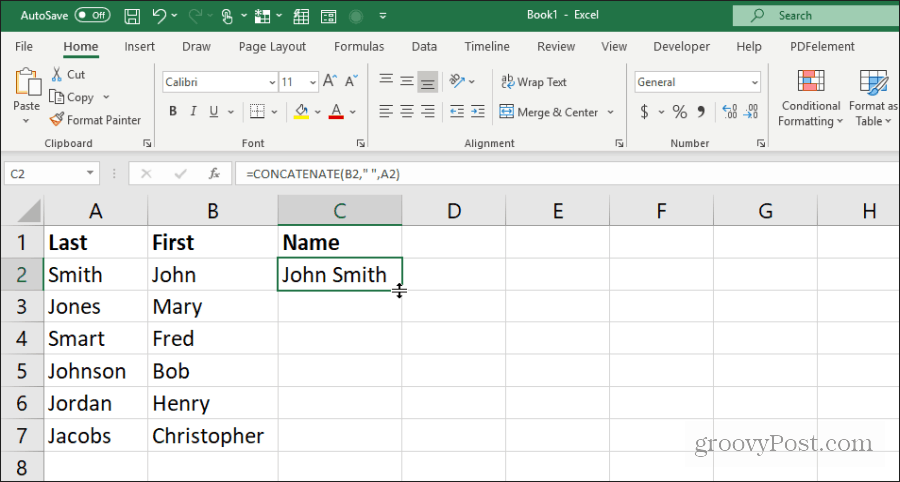
Stulpelis bus automatiškai užpildytas likusiais vardais.
2. Atnaujinkite būseną paprasta kalba
Galite naudoti skaičiuoklę, kad surinktumėte didelį duomenų kiekį, kad galėtumėte atlikti sudėtingus skaičiavimų ciklus, kai atidarote lapą. Bet viskas, kas jums tikrai rūpi, yra pabaigos skaičiavimas.
Sutaupykite laiko naudodami „Concatenate“, kad gautumėte būseną su galutiniu rezultatu pačiame lapo viršuje. Jei apskaičiuotas rezultatas yra langelyje G47, norėdami sukurti atnaujintą būseną A1, naudotumėte šią formulę:
= KONCATENATAS („Visos iki šiol išleistos išlaidos: USD“, G47)
Rezultatas bus teiginys skaičiuoklės viršuje, kaip parodyta žemiau.
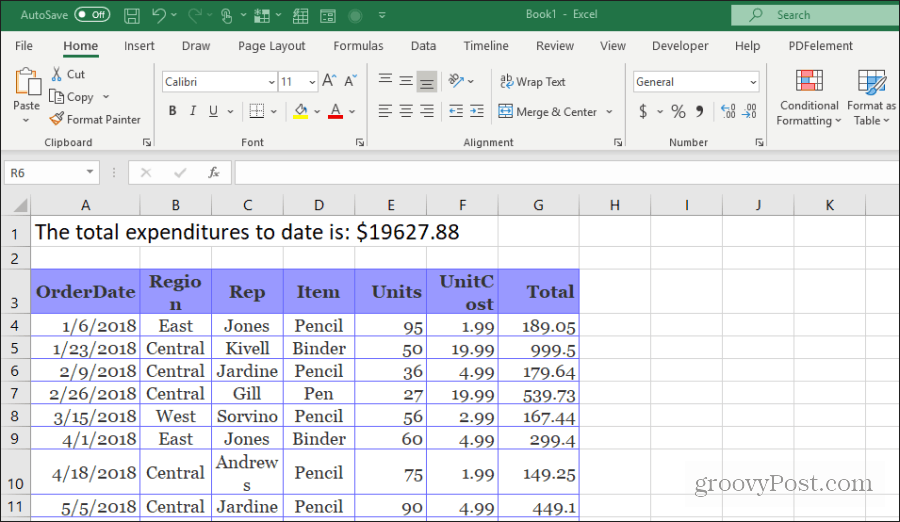
Dabar galite sutaupyti šiek tiek laiko, tiesiog atidarę lapą ir akimirksniu gavę galutinį rezultatą.
3. Parsisiųsti pašto adresą
Vienas iš populiariausių funkcijų „Sudėties“ naudojimo būdų yra įvairių laukų užpildymas duomenų bazėje informaciją iš vartotojų, klientų ar bet kurio kito, ir visą jų adresą sudėti į vieną laukas.
Tokiu būdu galite sugriebti visą adresą greitai spustelėdami dešinįjį pelės mygtuką ir nukopijuodami.
Jūsų skaičiuoklėje adreso dalys gali būti padalytos į laukus, paskirstytus visoje lentelėje.
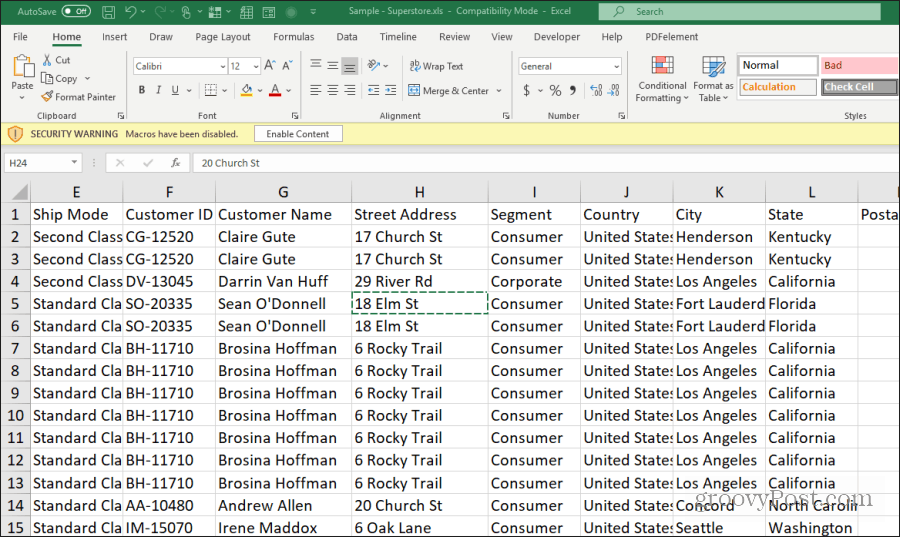
Suformatuotą adresą galite sukurti susiedami adreso dalis į vieną langelį, atskirtą vežimo grąžinimu. „Excel“ programoje tai yra „Char (10)“.
Sudarėte adresą naudodami šią funkciją:
= KONCATENATAS (G2, CHAR (10), H2, CHAR (10), K2, ”,”, L2 ”,“ M2)
Vežimo grąžinimo kodas eina po vardo ir gatvės, o miestą, gatvę ir pašto kodą reikia suformatuoti kableliu ir tarpu.
Rezultatas iš tikrųjų gali atrodyti kaip suirzusi netvarka. Taip yra todėl, kad turite suformatuoti adreso langelius naudodamiesi „Wrap text“.
Tai padarykite pasirinkdami visus adreso langelius, spustelėdami dešiniuoju pelės mygtuku ir pasirinkdami Formatuoti langelius. Lange Formatuoti langelius pasirinkite Lygiavimas skirtuką ir įgalinkite „Wrap text“.
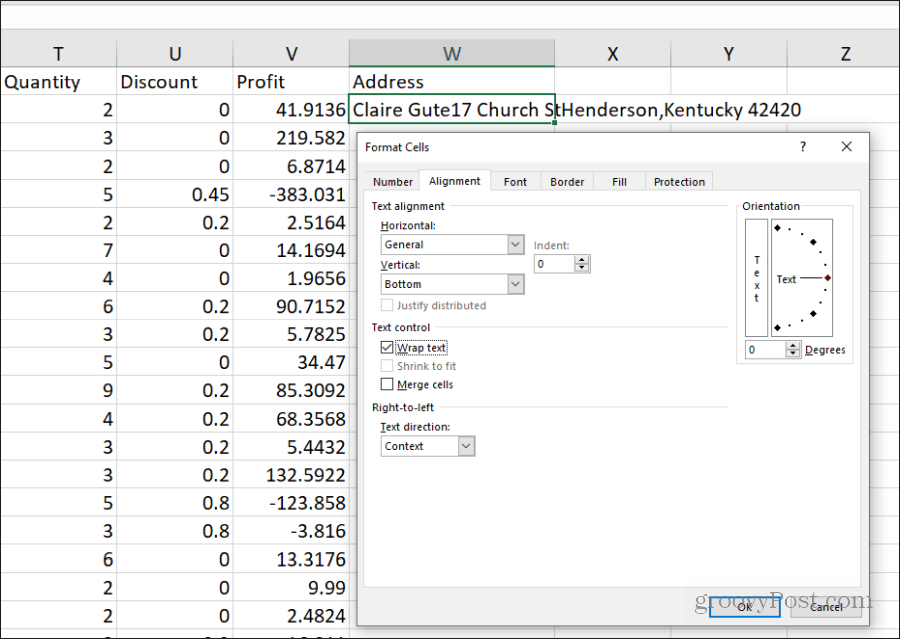
Dabar pamatysite, kad visi adresai yra suformatuoti taip, kaip tikėtasi.
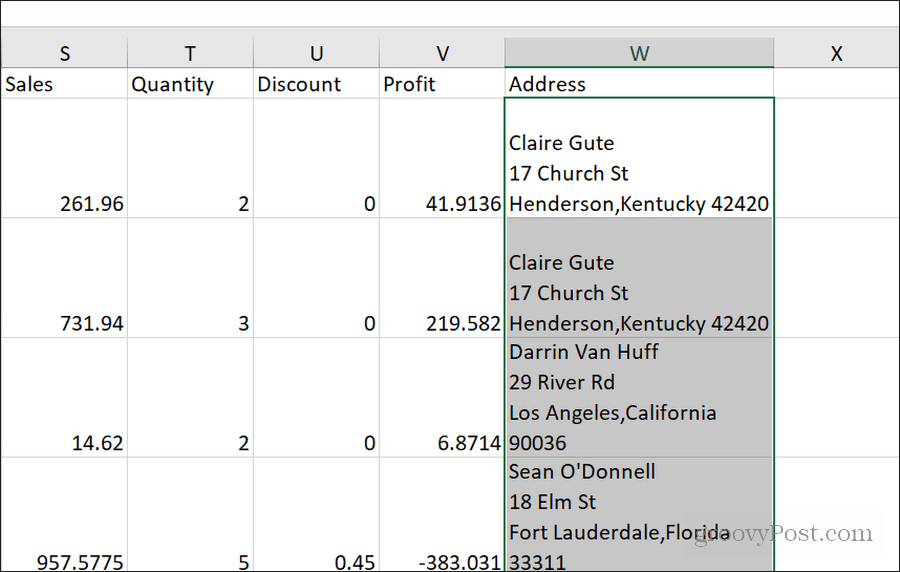
Šis metodas gali būti naudojamas bet kuriame lauke, kuriame norite sukurti suformatuotą tekstą, kuris surinktų duomenis iš visos skaičiuoklės.
4. Parsisiųsti kartu URL
Kitas tinkamas uždavinio funkcijos panaudojimas yra sujungti visus elementus a visa URL eilutė. Pvz., Produkto skaičiuoklėje URL nuorodą į įsigytą produktą gali sudaryti svetainės domenas, skyrius ir produkto ID.
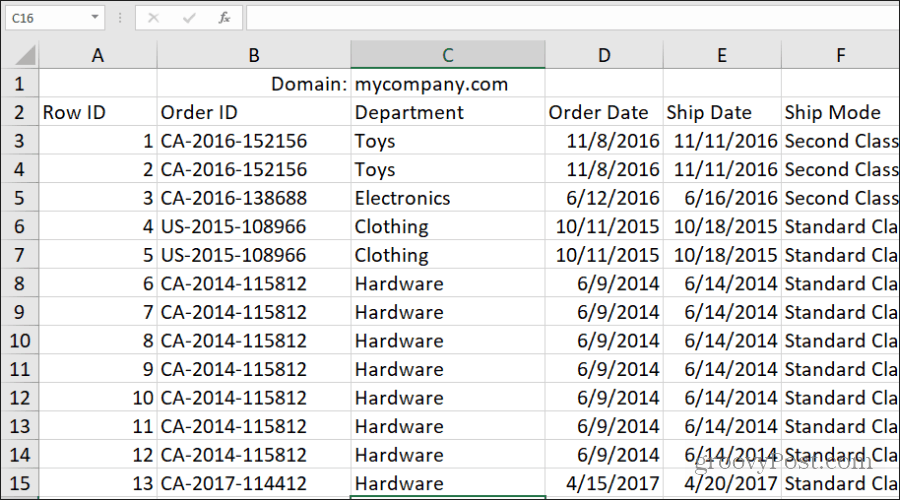
Kiekvienoje eilutėje galite sukurti URL naudodami statinį ir dinaminį langelių adresus.
= KONCATENUOTAS („ https://”,D1,”/”,D3,”/”,O3,”.php”)
Statinio tekstas „https:“ pridedamas prie to produkto URL eilutės pradžios ir „.php“. Įterpsite URL segmentus, pasirinkdami domeno, skyriaus ir produkto ID langelius tarp kiekvieno iš priekinių brūkšnių. Visi jie yra atskirti kableliais.
Rezultatas yra puikiai suformatuota URL nuoroda į tą produktą.
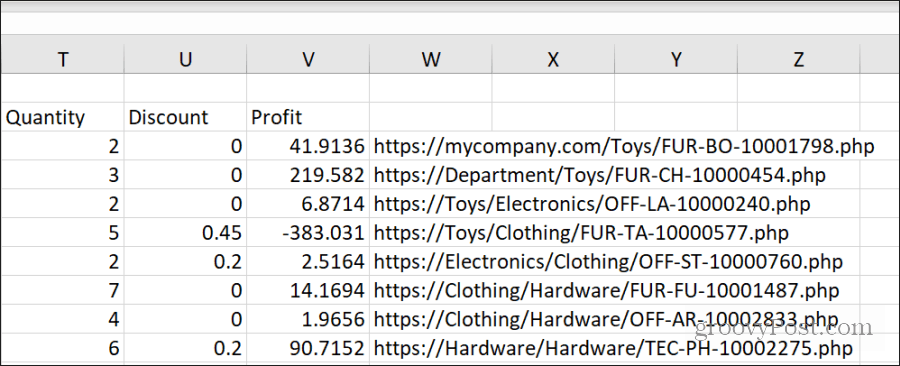
Likusius langelius galite užpildyti tuo pačiu būdu, kaip aprašyta aukščiau. Laikykite nuspaudę klavišą „Shift“ ir užveskite pelę ties pirmo langelio, kuriame sukūrėte susietą URL, apatiniame dešiniajame kampe, kol pamatysite dvigubas lygiagrečias linijas. Dukart spustelėkite, kad užpildytumėte tą pačią funkciją likusiais langeliais tame stulpelyje. Ląstelės bus automatiškai koreguojamos kiekvienoje eilutėje.
5. Dinaminės pavadinimų diagramos
Vienas iš mėgstamiausių funkcijų Sujungti naudojimo būdų yra dinamiškai pavadinti diagramas lentelėse. Tai dažnai reikalinga norint atnaujinti tokius dalykus kaip dabartinė skaičiuoklės, naudojamos kaip pasikartojanti ataskaita, data.
Pvz., Pardavimo skaičiuoklėje galite sukurti pavadinimo langelį, kuriame būtų pavadinimas už diagramą. Naudodami funkciją Sujungti galite atnaujinti dabartinę datą, kai atnaujinsite skaičiuoklę.
= KONCATENATAS („Bendri pardavimai nuo:“, YEAR (DABAR ()))
Šis langas bus atnaujinamas teisinga data kiekvieną kartą atnaujinant diagramą.
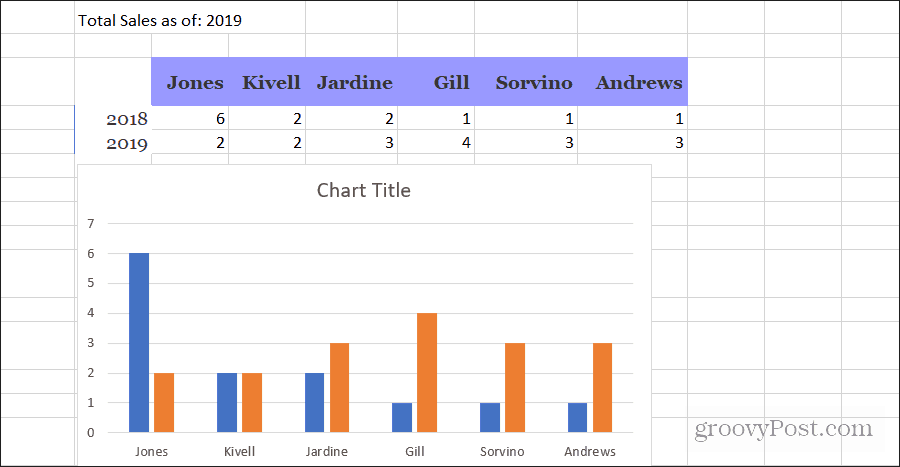
Kitas, jūs tiesiog turite nustatyti diagramos pavadinimą, kad atnaujintumėte su tuo ląstelių turiniu.
Padaryti tai:
- Pasirinkite diagramos pavadinimą
- Pasirinkite funkcijos lauką ir įveskite „= I1“ (pakeiskite I1 kur sukūrėte diagramos pavadinimo sujungimą)
- Paspauskite Įveskite ir diagramos pavadinimas atitiks dinamiškai atnaujintą langelį
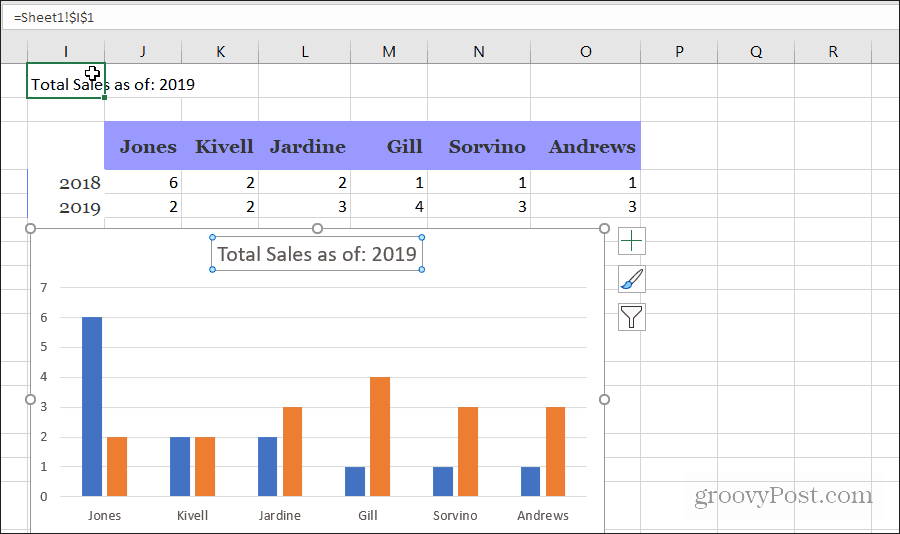
Dabar, atnaujinus skaičiuoklę, diagramos pavadinime bus nurodyta teisinga data. Jums nereikia jaudintis, kad prisiminsite atnaujinti jį kaskart, kai vykdote ataskaitą.
6. Sujunkite skaičius ir tekstą
Kita naudinga funkcijos „Sudėties“ savybė yra ta, kad ji leidžia sujungti teksto langelius ir skaičių langelius į vieną eilutę. Taip pat galite įvesti datas, jei datos lauką konvertuojate į tekstą.
Pvz., Norėdami konvertuoti kiekvieną pardavimo įvykį į paprastą anglišką pareiškimą, galite naudoti funkciją Susiejimas, kaip parodyta žemiau.
= KONCATENATAS (C4, „parduota“, E4, „vienetai“, „D4“, ant „, TEXT“ (A4, „mėnuo / diena / metai“))
Tai užtruks du teksto laukus (pardavimo atstovo pavadinimą ir vieneto pavadinimą) ir sujungs jį su skaičiaus ir datos lauku (vieneto numeris ir pardavimo data).
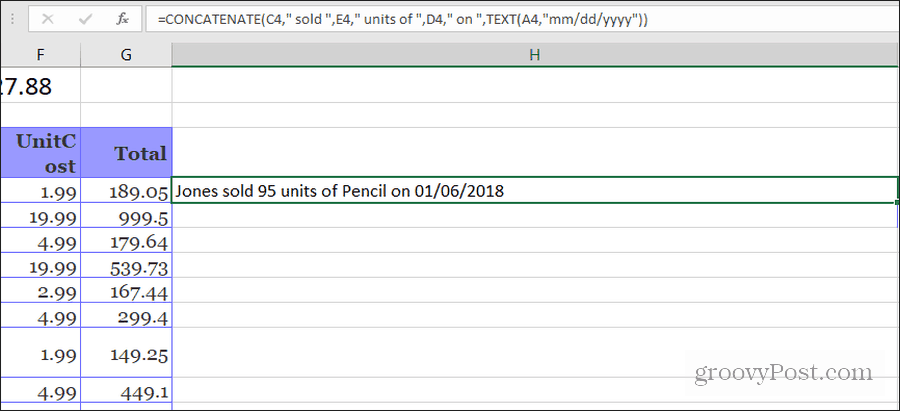
Tai leidžia atlikti tokius veiksmus, kaip sukurti visą teksto lauką, kurį galite naudoti automatiškai išsiųsdami el. Pašto turinį iš „Excel“ lapo.
7. Automatiškai kurti HTML
Jei pasinaudosite tuo sugebėjimu sujungti tekstą, vertes ir kitus duomenis iš skaičiuoklės į vieną turinio langelį, tada derindami tai su funkcijos Char (10) naujos eilutės funkcija ir HTML kodais, galėtumėte sukurti HTML kodą, kurį galėtumėte įterpti į bet kurį tinklo puslapis.
Tai gali būti naudojama skaičiuoklės skaičiavimų rezultatų kopijavimui į tinklalapį, kuriame skaičiavimo rezultatus pateikiate visuomenei (arba vidiniam įmonės tinklui).
Pvz., Tarkime, kad jūs naudojate knygų klubo svetainę ir kas savaitę skelbiate nariams atnaujinimus su naujausia mėnesio skaitymo medžiaga. Jei naudojate skaičiuoklę, kad galėtumėte registruoti kiekvieną mėnesio atnaujinimą, galite naudoti „Concatenate“, kad sukurtumėte to įrašo puslapio turinį.
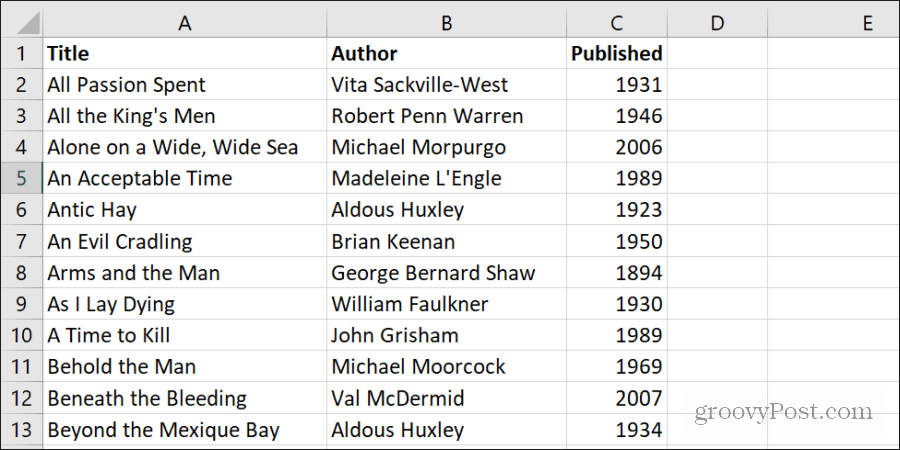
Sukurkite kitą langelį tinklalapio turiniui ir tada susiekite savo turinį naudodami langelio įrašus iš lapo:
= KONCATENUOKITE („Sveiki dar kartą, visi!
“, CHAR (10),„ Šį mėnesį mes skaitysime “, A2“ autorius “, B2“,.
“, Char (10),“ Šis pavadinimas buvo paskelbtas “, C2“. “,„ Nekantrauju išgirsti, ką jūs visi galvojate! “)
Kaip matote, derinant statines eilutes, informaciją iš ląstelių ir formatavimo kodus derinant su HTML Formatavimo kodai leidžia iš viso sukurti bet kokį turinį, kuris dinamiškai ištraukia informaciją iš jūsų skaičiuoklę.
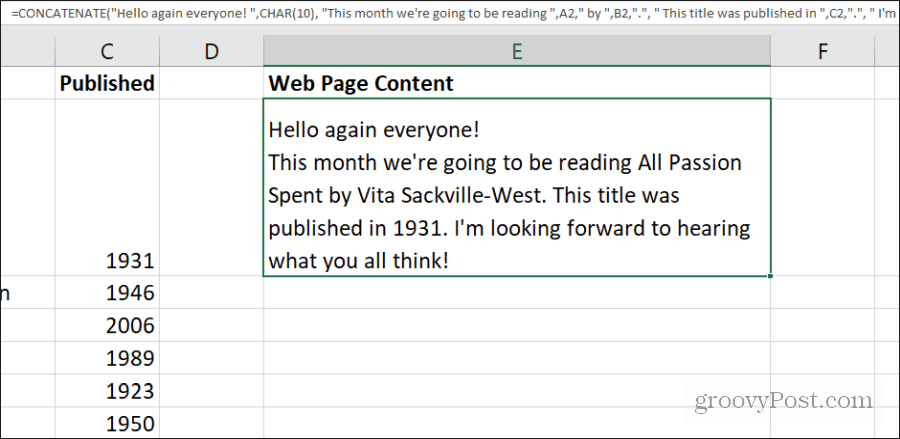
Turėdami šiek tiek kūrybiškumo, galėtumėte sugeneruoti daug puslapio turinio. Tiesiog nukopijuokite ir įklijuokite ją tiesiai į savo tinklaraščio įrašus.
8. Sukurti kodus
Kitas naudingas triukas, kurį galite naudoti susiejime, yra kiekvieno lauko informacijos dalių suformavimas į specialų kodą. Šį kodą galite naudoti kaip unikalų identifikatorių.
Tarkime, kad naudodamiesi produkto skaičiuoklės pavyzdžiu norite sukurti unikalų kodą, kad būtų galima atpažinti kiekvieną individualų pirkimą, atliktą svetainėje. Šiame pavyzdyje pirkimo kodą sudarys:
- Pirmosios dvi katedros raidės
- Paskutinės dvi kliento vardo raidės
- Pirmieji du pašto kodo numeriai
- Paskutiniai 8 produkto ID numeriai
Tai galite padaryti visa tai derindami „Concatenate“ funkciją su Kairės ir dešinės stygų funkcijos:
= KONCATENATAS (Kairė (D3,2), Dešinė (H3,2), Kairė (M3,2), Dešinė (O3,8))
Ši funkcija įterpia funkciją Kairė (patraukti simbolius iš kairės) ir Dešinė (imti simbolius iš dešinės).
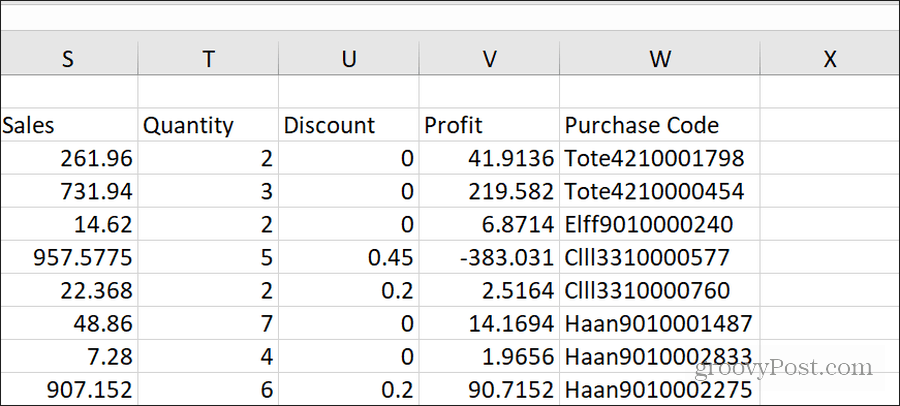
Tai naudinga viskam, pradedant nuo unikalių slaptažodžių kūrimo ir baigiant unikalių tinklalapių URL šliuzų kūrimu.